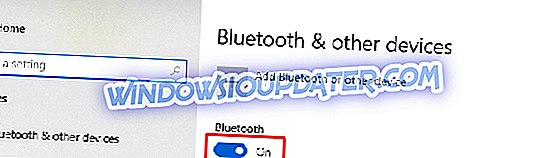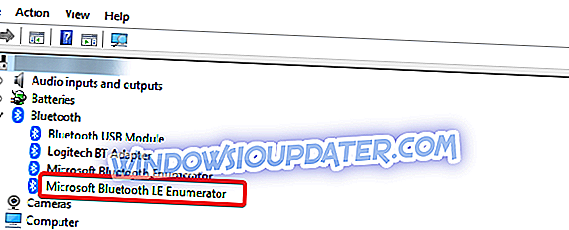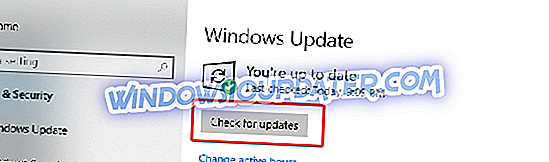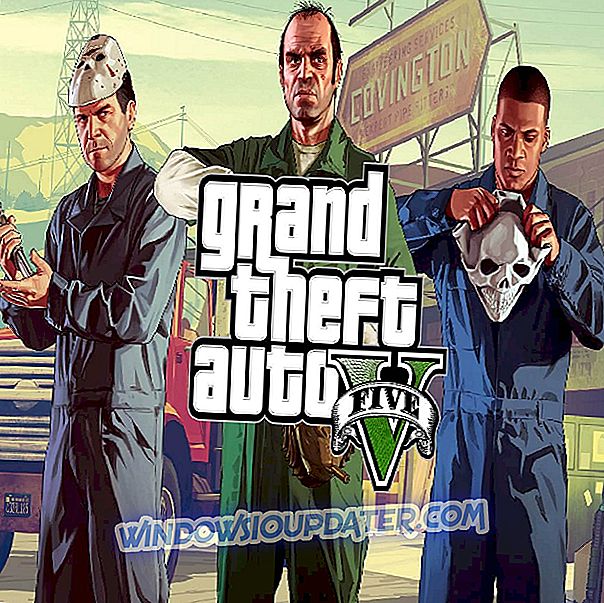Сурфаце Диал је нова врста периферије која служи као алат за креативни процес. Може се успешно користити од стране уметника, студената, блогера или људи који су веома страствени према технологији јер оптимизује ваш дигитални радни процес тако што ваше најчешће коришћене пречице и алате директно доводе на екран.
Има интуитиван дизајн који захтева само три једноставна покрета (притисните и држите, кликните и ротирајте) и нуди хаптичку повратну информацију, вибрацију која га чини интуитивном да би била прецизна са контролама. Нормално, процес упаривања је прилично једноставан.
Међутим, можда ћете бити у положају када се површинско бирање неће упарити са рачунаром . У овом водичу смо навели неке кораке за решавање проблема који вам могу помоћи да решите проблем.
Како поправити проблеме упаривања површинског бирања
- Проверите кораке упаривања
- Проверите да ли су батерије правилно постављене
- Искључите Диал Сурфаце са другог уређаја у близини
- Проверите да ли се могу повезати други Блуетоотх уређаји
- Проверите да ли ваш рачунар подржава Блуетоотх 4.0 ЛЕ
- Проверите да ли сте инсталирали најновија ажурирања
Решење 1: Проверите кораке упаривања
Први корак у процесу решавања проблема треба да буде потврда да сте исправно пратили кораке упаривања. Да би то учинио:
- Отворите Поставке и кликните на Уређаји
- Кликните на Блуетоотх и укључите Блуетоотх прекидач
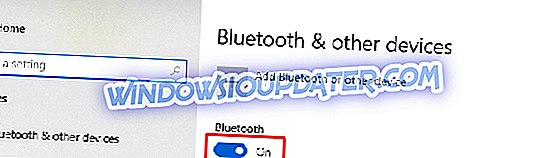
- Повуците доњи део точкића за површину да бисте отворили одељак за батерију
- Притисните и држите дугме за пар од батерија све док Блуетоотх лампица не засветли (налази се насупрот дугмету на другој страни батерија)
- Вратите се на страницу Блуетоотх поставки на свом ПЦ-у и одаберите Блуетоотх или други уређај
- Кликните на Блуетоотх и изаберите Сурфаце Диал са листе уређаја. Следите додатна упутства ако се појаве, а затим изаберите Готово
- РЕЛАТЕД : Како поправити грешке на површини бирања
Решење 2: Проверите да ли су батерије правилно постављене
Проверите да ли су батерије правилно постављене. Да бисте то урадили, извадите батерије и видећете дијаграм испод њих. Вратите батерије у складу са дијаграмом. Поново притисните дугме за упаривање. Ако се лампица упаривања ЛЕД не укључи након 10 секунди, пробајте неке нове батерије.
Решење 3: Искључите Диал Сурфаце са другог уређаја у близини
Ако лампица за упаривање трепне три пута, а затим се заустави, то значи да је Сурфаце Диал упарен с другим уређајем у близини. У том тренутку, идите на тај уређај и уклоните га са листе Блуетоотх уређаја у Подешавањима. Затим се вратите на уређај са којим желите да га упарите и покушајте поново да га упарите, пратећи кораке описане у решењу 1.
4. решење: Проверите да ли се могу повезати други Блуетоотх уређаји
Други предлог је да видите да ли се други Блуетоотх уређаји могу повезати. Ако не можете да повежете друге Блуетоотх уређаје са рачунаром, проблем није у функцији Сурфаце Диал. То је заправо Блуетоотх проблем са уређајем. Ако се други Блуетоотх уређаји упарују, провјерите рјешења 5 и 6 описана у наставку.
5. решење: Проверите да ли ваш рачунар подржава Блуетоотх 4.0 ЛЕ
Да бисте могли радити, ваш ПЦ или лаптоп морају подржавати Блуетоотх ЛЕ (Лов Енерги). Да бисте проверили да ли се ово дешава:
- Користите поље за претрагу у менију Старт и управљач уређајима
- У Управитељу уређаја проширите Блуетоотх категорију ставки
- Потражите све управљачке програме који садрже ријечи ЛЕ Енумератор (скраћено од Лов Енерги)
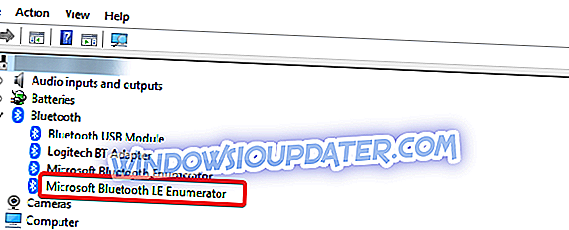
Ако видите ову ставку, то значи да ваш ПЦ хардвер и инсталирани управљачки програм подржавају Блуетоотх 4.0 Лов Енерги и компатибилан је са вашим Сурфаце Диал.
- РЕЛАТЕД : Фик: Блуетоотх је нестао са ПЦ-а и уређаја
6. решење: Проверите да ли сте инсталирали најновија ажурирања
Да бисте могли да користите Сурфаце Диал, ваш рачунар треба да има Виндовс 10 годишњицу или касније. Да бисте се уверили да сте инсталирали најновија ажурирања:
- У прозору за претрагу откуцајте провера ажурирања
- У резултатима кликните на дугме Провери да ли постоје исправке (у системским поставкама).
- Кликните на дугме Провери ажурирања и сачекајте да се процес заврши
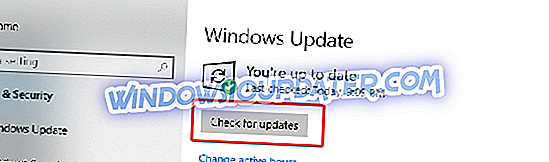
- Поново покрените рачунар
Надамо се да сте до сада успели да упарите Сурфаце Диал са вашим лаптопом или ПЦ-јем и уживате у овом искуству.